Techniques du contrôle de différents bâtiments d’élevage
Chapitre 5 : Implémentation et Tests
I. Introduction
Après une étude approfondie des concepts théoriques des techniques à implémenter, nous allons dans ce chapitre décrire le processus de réalisation de notre système en mettant en évidence l’ensemble des environnements de développement que nous avons utilisés, un aperçu sur les modules de notre application ainsi qu’une présentation des résultats obtenus des différents tests expérimentaux réalisés.
II. Présentation de la plateforme
Afin d’avoir le contrôle de différents bâtiments d’élevage, nous avons développé une plateforme sous forme d’une application web, ce type d’application est très utilisé de nos jours car il offre la possibilité de contrôler un système depuis n’importe quel ordinateur connecté à internet sans avoir besoin d’installer des logiciels ou pilotes supplémentaires.
Pour avoir accès à cette application, il suffit juste d’ouvrir le navigateur web et d’y entrer l’adresse de l’application.
Après avoir accédé et s’être authentifié, chaque utilisateur est dirigé vers son espace personnel. En fonction de son rôle et ses droits d’accès et il aura un menu différent.
Dans ce qui suit, nous allons présenter les différents modules de notre plateforme en prenant en considération l’utilisateur de type « Directeur » car c’est celui qui possède toutes les fonctionnalités.
Figure 47 Vue sur les modules de la plateforme développée
Comme montré dans la figure 47, notre plateforme est constituée en 5 Modules : Module Tableau de bord, Module Historique, Module Commande, Module Gestion de la ferme, Module Alerte. Ils sont tous accessibles depuis la page principale de la plateforme.
Maintenant nous allons détailler chaque Module avec des captures d’écran et une description détaillée :
1. Module Tableau de bord
Ce module, nous donne beaucoup d’informations sur l’évolution des paramètres de notre système (figure 48):
Nous avons 4 gauges colorées qui nous donne la valeur actuelle de chaque paramètre climatique, ces gauges sont actualisées chaque seconde et change de couleur selon la valeur des consignes du régulateur.
A l’aide du menu numéro « 1 » (figure 48), nous pouvons sélectionner entre plusieurs plages horaires pour les graphes qui nous montrent l’évolution de notre système, telle que nous pouvons choisir : 1 seconde, 1 jour, une semaine…, ou toute la durée de l’enregistrement.
De plus, les utilisateurs peuvent changer entre les divers bâtiments de la ferme à l’aide du menu numéro « 2 » (figure 48), Avec la possibilité de consulter l’état d’avancement (en %) des différents bâtiments qui sont en période d’élevage, les messages envoyés, les notifications d’alertes depuis le menu « 3 » (figure 48).
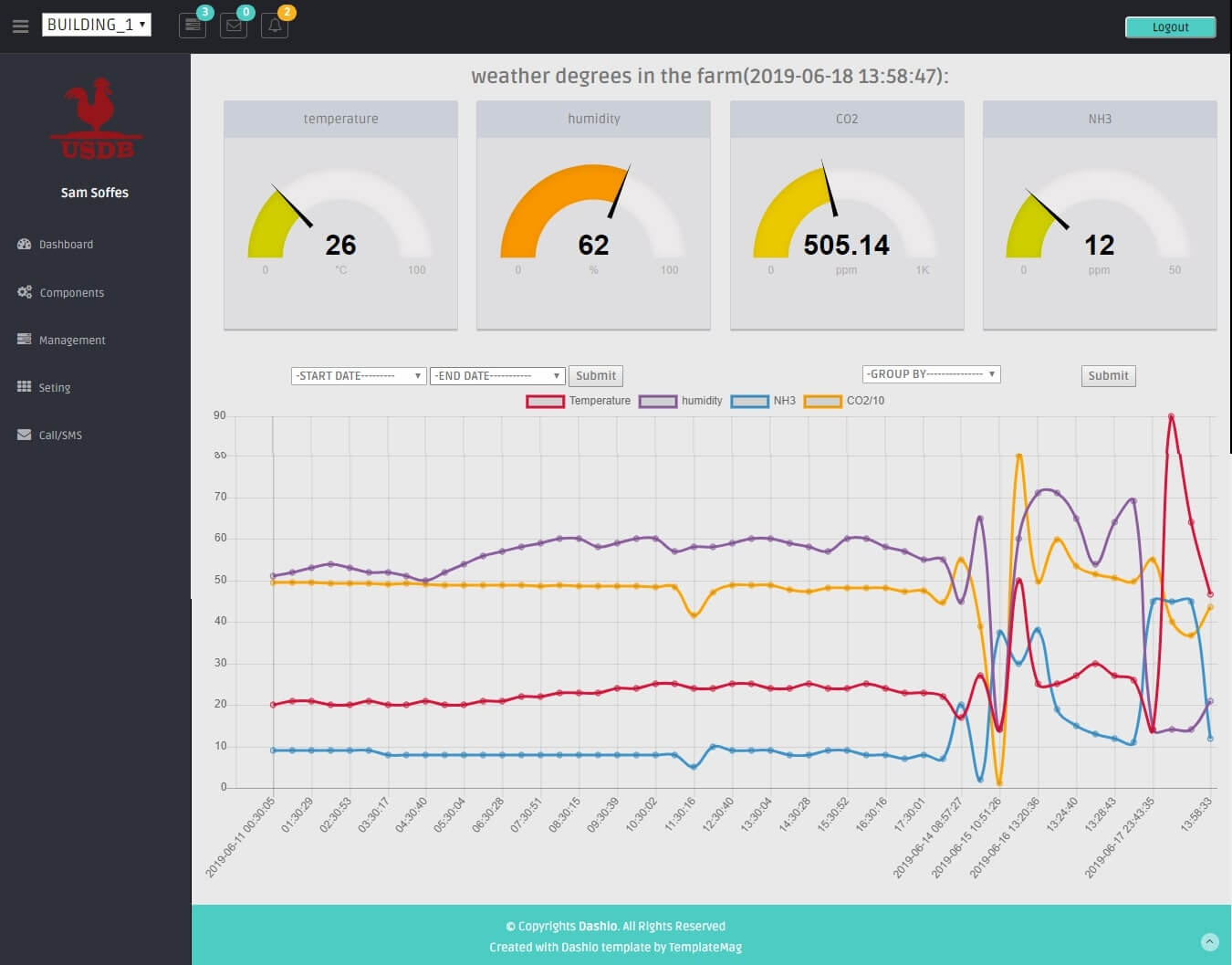
Figure 48 Module Tableau de bord qui montre l’évolution des paramètres climatiques
Si en passant le curseur de la souris sur un point du graphe, un rectangle apparait avec la date et l’heure de l’enregistrement ainsi que la valeur détaillée des paramètres enregistrés.
2. Module Historique
Ce module se compose de quatre pages (Température, Humidité, NH3, CO2), dont chacune est dédiée à la présentation d’historique d’un paramètre spécifique, en spécifiant (bâtiment d’élevage, la date, valeur actuelle, la période d’élevage, l’âge du poulet, valeur préférée, l’état actuel), avec la possibilité d’effectuer une recherche par nom.
Figure 49 Module Historique « page de Température»
Techniques du contrôle de différents bâtiments d’élevage
3. Module Command
Ce module nous permet de choisir entre la commande automatique par régulation ou la commande manuelle, il est séparé en deux sous modules :
3.1 Sous module de Command
Dans ce sous-module, nous avons le choix entre la commande manuelle ou automatique en cliquant sur le bouton « 1 » (figure 50).
** C. Manuelle
Dans le cas où la commande automatique est désactivée, nous pouvons commander manuellement les différents actionneurs de bâtiment d’élevage via les divers boutons situés en bas. Ces boutons nous donnent l’état actuel de chaque actionneur par leur couleur : Rouge pour éteint et Vert pour actionné.
De plus, nous pouvons utiliser cette page pour envoyer des SMS et choisir l’option (message ou appel téléphonique) qui sera utilisée pour envoyer des alertes aux concernés afin de les informer sur l’état actuel de bâtiment en cliquant sur le bouton « 2 » (figure 50).
** C. Automatique
Lorsque la commande automatique est activée :
Les SMS/Appel sont envoyés automatiquement dans des situations dangereuses.
Les différents boutons changent leur couleur selon l’état de chaque actionneur, ce qui nous donne l’état de fonctionnement global de notre Bâtiment d’élevage.
Figure 50 Sous module de Commande
3.2 Sous module de Configuration
Ce sous module, nous permet de configurer tous les paramètres de notre bâtiment d’élevage (Type d’animal, Durée d’élevage, Température maximale, Température minimale… ), ainsi que les différents condition de notre système (les conditions des notifications, le nombre maximum des notifications d’alerte par jour, le nombre maximum des messages envoyés par jour …etc (Figure 51).
Figure 51 Sous module de Configuration
Techniques du contrôle de différents bâtiments d’élevage